iPhone 5에서 AirDrop을 연락처로만 설정
문자 메시지, 이메일 또는 Dropbox에 업로드하고 링크를 공유하여 iPhone에서 파일을 공유 할 수 있습니다. 그러나 다른 사람들과 파일을 공유 할 수있는 AirDrop이라는 또 다른 방법이 있습니다.
그러나 AirDrop의 부작용 중 하나는 호텔이나 커피 숍과 같은 대규모 Wi-Fi 네트워크에 연결될 때 문제가 될 수있는 Everyone 옵션이 있다는 것입니다. 즉, 해당 Wi-Fi 네트워크의 모든 사용자가 AirDrop을 통해 사진이나 파일을 보낼 수 있습니다. 운좋게도이 설정은 연락처 로 변경할 수 있으므로 연락처 목록에있는 사람 만 AirDrop을 통해 파일을 보낼 수 있습니다.
연락처가 iPhone에서 AirDrop을 통해 파일을 보내도록 허용
이 기사의 단계는 iOS 8의 iPhone 5에서 수행되었습니다.
AirDrop을 사용하려면 장비에 Wi-Fi 및 Bluetooth가 켜져 있어야하며 Wi-Fi 네트워크에 연결되어 있어야합니다.
1 단계 : 열려있는 앱을 종료하거나 기기의 잠금을 해제하여 홈 화면이 표시되도록합니다.
2 단계 : 화면 하단에서 위로 스 와이프하여 제어 센터 를 표시합니다.

3 단계 : AirDrop 버튼을 누릅니다.
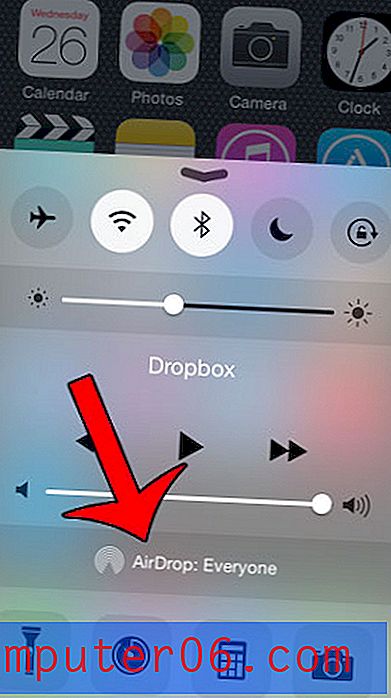
4 단계 : 연락처 만 옵션을 선택하십시오.
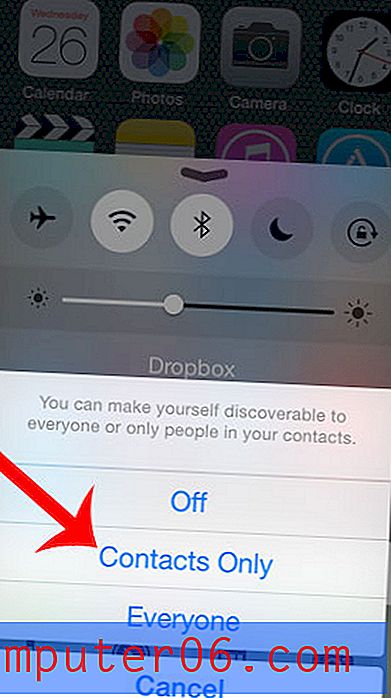
AirDrop에 대한 자세한 내용은 여기를 참조하십시오.
Dropbox는 iPhone을 사용하는 모든 사람에게 무료로 편리하게 추가 할 수 있습니다. 예를 들어, 이 기사에서는 컴퓨터의 웹 브라우저를 통해 액세스 할 수 있도록 iPhone에서 Dropbox로 사진을 업로드하는 방법을 보여줍니다.



